 Conseils généraux
Conseils généraux Utilisation de la boîte de dialogue Vitesse et Progression (Windows seulement)
Utilisation de la boîte de dialogue Vitesse et Progression (Windows seulement) Configuration du port (Windows NT 4.0 seulement)
Configuration du port (Windows NT 4.0 seulement)Autres informations
Conseils généraux
Utilisation de la boîte de dialogue Vitesse et Progression (Windows seulement)
Configuration du port (Windows NT 4.0 seulement)
Suivez les instructions de cette section pour augmenter la vitesse d'impression de votre imprimante.
Tout comme l'impression en haute résolution nécessite une durée de traitement plus longue qu'en faible résolution, l'impression en couleur prend plus de temps qu'en noir et blanc car le volume des données d'un document couleur est beaucoup plus important. C'est pourquoi il est important de faire preuve de discernement lorsque vous souhaitez imprimer en couleur à une vitesse élevée.
Même si votre document requiert la résolution la plus élevée et une utilisation extensive des couleurs, par exemple pour l'impression d'un document composite bon à reproduire incluant des photographies en couleur, il est encore possible d'optimiser la vitesse d'impression en ajustant d'autres paramètres. Toutefois, ne perdez pas de vue que la modification de certains paramètres en vue d'augmenter la vitesse peut se répercuter défavorablement sur la qualité.
Le tableau suivant présente les facteurs dont l'effet produit sur la vitesse est l'inverse de celui produit sur la qualité (l'amélioration de l'une se fait au détriment de l'autre).
|
Qualité d'impression |
Plus faible |
Plus élevée |
Menu du logiciel d'impression |
|
|
Paramètres du logiciel d'impression |
Options papier & qualité |
Economie, Normal |
Photo |
Boîte de dialogue Plus d'options |
|
Vitesse rapide |
Activé |
Désactivé |
||
|
Caractéristiques des données |
Taille de l'image |
Petite |
Grande |
- |
|
Résolution |
Faible |
Élevée |
||
Le tableau ci-dessous montre les facteurs qui n'agissent que sur la vitesse d'impression.
|
Vitesse d'impression |
Plus élevée |
Plus faible |
Menu du logiciel d'impression |
|
|
Paramètres du logiciel d'impression |
Orientation |
Portrait |
Paysage |
Onglet Principal (Windows), zone de dialogue Format d'impression (Macintosh) |
|
Couleur (Encre)** |
Noire |
Couleur |
Onglet Principal, boîte de dialogue Plus d'options (Windows), zone de dialogue Imprimer (Macintosh) |
|
|
Image miroir* |
Désactivé |
Activé |
Boîte de dialogue Plus d'options |
|
|
Contour lissé* |
Désactivé |
Activé |
Boîte de dialogue Plus d'options |
|
|
Entraînement rapide* |
Activé |
Désactivé |
Boîte de dialogue Plus d'options |
|
|
PhotoEnhance |
Désactivé |
Activé |
Onglet Principal, boîte de dialogue Plus d'options (Windows), zone de dialogue Imprimer (Macintosh) |
|
|
Assemblées* |
Désactivé |
Activé |
Onglet Disposition (Windows), zone de dialogue Disposition (Macintosh) |
|
|
Ordre inversé* |
Désactivé |
Activé |
||
|
Configuration matérielle |
Performances du système |
Plus élevées |
Plus faibles |
- |
|
Espace libre requis sur le disque dur |
Important |
Faible |
||
|
Mémoire disponible |
Important |
Faible |
||
|
État d'exéc. des logiciels |
Applications en cours d'exéc. |
Une |
Plusieurs |
- |
| * Varie en fonction du logiciel d'impression et de l'application utilisée. |
| ** Variable en fonction du type de support utilisé. |
La boîte de dialogue Vitesse et Progression permet de définir un certain nombre de paramètres liés à la vitesse de l'impression. Cliquez sur le bouton Vitesse et Progression de l'onglet Utilitaire du logiciel d'impression. La boîte de dialogue suivante s'ouvre.
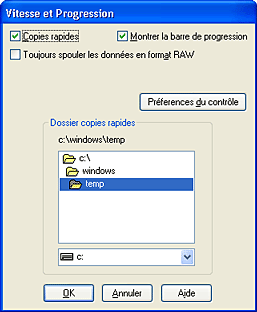
Les paramètres associés à la vitesse d'impression disponibles sont les suivants :
Pour imprimer rapidement plusieurs exemplaires de votre document, sélectionnez Copies rapides. La vitesse est augmentée car l'espace du disque dur est utilisé comme un cache pendant l'impression de plusieurs exemplaires de votre document.
Pour les modèles utilisant un port parallèle, cochez cette case pour activer le port intitulé EPSON printer port, optimisé pour les imprimantes EPSON, au lieu du port imprimante par défaut de Windows. Cela accélère la vitesse du transfert des données vers les imprimantes EPSON. Les utilisateurs d'un port parallèle peuvent encore accroître la vitesse d'impression en activant le transfert DMA, comme cela est expliqué ci-dessous.
Si votre ordinateur est équipé d'un port parallèle prenant en charge le mode ECP, vous pouvez activer le transfert DMA pour accélérer l'impression. Reportez-vous au manuel de votre ordinateur pour savoir si ce dernier prend en charge le mode ECP et le transfert DMA.
Pour savoir si vous devez activer le transfert DMA, comparez le message affiché sous la case à cocher EPSON Printer Port au tableau suivant, et effectuez l'action recommandée.
|
Message |
Action |
|
Transfert rapide (DMA) activé. |
Le transfert DMA est déjà activé. Cliquez sur OK pour fermer la boîte de dialogue. |
|
Pour un transfert de données plus rapide, utilisez le Transfert DMA. |
Suivez les instructions données sous le tableau pour activer le Transfert DMA. |
|
(Aucun message) |
Le paramétrage de votre port parallèle ne permet pas le transfert DMA. Cependant, si vous réglez ce paramètre sur ECP ou Enhanced dans la configuration du BIOS de votre ordinateur, vous pourrez peut-être utiliser le transfert DMA. Pour avoir plus d'informations, consultez le manuel ou le constructeur de votre ordinateur. Une fois le réglage du port parallèle modifié, suivez la procédure ci-dessous pour activer le transfert DMA.
Remarque : |
Pour activer le transfert DMA, procédez comme suit :
 | Double-cliquez sur l'icône Poste de travail du bureau, puis sur Panneau de configuration. |
 | Double-cliquez sur l'icône Système, puis cliquez sur l'onglet Gestionnaire de périphériques. |
 | Double-cliquez sur l'icône Ports (COM et LPT) puis sur l'icône LPT1. Si votre imprimante est connectée à un autre port que LPT1, double-cliquez sur l'icône du port approprié. |
 | Cliquez sur l'onglet Ressources, puis décochez l'option Utiliser les paramètres automatiques. Notez les valeurs des plages Entrée/Sortie affichées dans la zone Paramètre. |
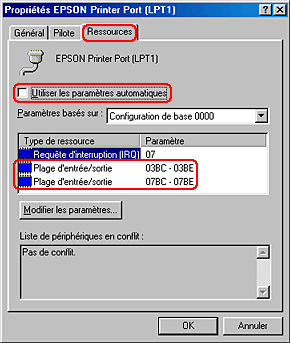
 | Dans la liste Paramètres basés sur, sélectionnez une configuration de base utilisant la même Plage d'entrée/sortie que celle relevée à l'étape 4, et vérifiez que les valeurs DMA et IRQ sont allouées et affichées Vérifiez également que la zone Liste de périphériques en conflit indique Pas de conflit. |
 | Cliquez sur OK pour enregistrer les paramètres. |
 | Rouvrez la boîte de dialogue Vitesse et Progression pour vérifier si le transfert DMA a été activé. |
| Remarque : |
|
| Remarque : |
|
Si votre ordinateur est équipé d'un port parallèle prenant en charge le mode ECP, vous pouvez régler certains paramètres liés à la vitesse d'impression dans la boîte de dialogue Configuration du port. Avant de régler ces paramètres, vérifiez que le mode ECP a été sélectionné dans la configuration de votre ordinateur. Pour plus de détails sur le mode ECP, reportez-vous au manuel de votre ordinateur.
Pour ouvrir la boîte de dialogue Configuration du port, cliquez sur le bouton Démarrer, pointez Paramètres, puis cliquez sur Imprimantes. Sélectionnez ensuite l'icône représentant votre imprimante, puis cliquez sur Propriétés dans le menu Fichier. Le pilote d'impression s'ouvre. Cliquez sur l'onglet Ports, puis cliquez sur Configurer le port. La boîte de dialogue suivante s'affiche.

Cliquez sur l'onglet Port LPT correspondant au port auquel votre imprimante est connectée, puis cliquez sur le bouton Configuration du port.
| Remarque : |
|
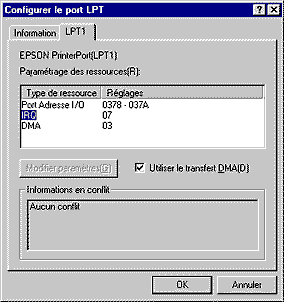
Les paramètres disponibles sont les suivants :
Si vous avez connecté votre imprimante au port LPT2 ou LPT3, la définition des paramètres IRQ et DMA peut accélérer l'impression. Cliquez sur Modifier les paramètres et saisissez pour IRQ et DMA les valeurs que vous avez définies lors de la configuration de votre contrôleur supplémentaire. Pour déterminer les valeurs adéquates pour IRQ et DMA, reportez-vous à la documentation de votre ordinateur.
L'utilisation du transfert DMA pour envoyer des données d'impression à l'ordinateur peut améliorer la vitesse d'impression. Si l'option Utiliser le transfer DMA est inaccessible, vous devez d'abord activer le transfert DMA dans la configuration de votre ordinateur. Pour plus de détails, reportez-vous à la documentation de l'ordinateur.
 Précédent |
 Suivant |